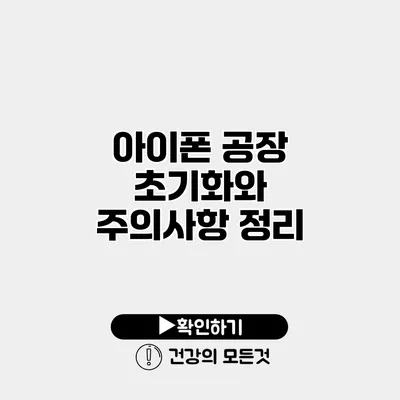아이폰을 사용할 때, 언제든지 공장 초기화가 필요할 수 있어요. 데이터가 손실되거나 기기가 느려질 때, 공장 초기화는 하나의 해결책이 될 수 있습니다. 그러나 이 과정은 신중하게 진행해야 하며, 몇 가지 주의사항이 따라오니, 이를 반드시 지켜야 해요.
✅ 갤럭시 핸드폰 공장 초기화 방법을 지금 바로 알아보세요.
공장 초기화란 무엇인가요?
공장 초기화는 스마트폰을 전혀 사용하지 않았던 상태로 되돌리는 과정을 의미해요. 이 과정에서는 모든 데이터와 사용자 설정이 삭제되고, 기기는 처음 출고 상태로 돌아가죠. 일반적으로 시스템 오류나 성능 저하로 인해 많이 사용되지만, 소중한 데이터가 차용될 수 있다는 점을 꼭 기억해야 해요.
공장 초기화를 해야 하는 이유
- 기기 성능 개선: 사용 중에 쌓인 데이터나 앱이 기기의 성능을 저하시킬 수 있어요. 초기화는 이 문제를 해결할 수 있어요.
- 데이터 삭제: 판매하거나 기기를 양도하기 전에 모든 개인 데이터를 안전하게 삭제할 수 있어요.
- 문제 해결: 잦은 오류나 버그가 발생할 때, 초기화를 통해 해결하는 경우가 많아요.
✅ 아이폰 잠금을 안전하게 설정하는 꿀팁을 지금 알아보세요!
아이폰 공장 초기화 방법
아이폰의 공장 초기화 방법은 여러 가지가 있지만, 가장 일반적인 방법은 다음과 같아요.
iPhone 설정을 통한 초기화
- 설정 앱 열기: 아이폰의 홈 화면에서 ‘설정’ 아이콘을 찾아 클릭해요.
- 일반 선택: 설정 메뉴에서 ‘일반’ 옵션을 선택하세요.
- 재설정 클릭: 아래로 스크롤하여 ‘재설정’ 버튼을 찾아 클릭해요.
- 모든 콘텐츠 및 설정 지우기: ‘모든 콘텐츠 및 설정 지우기’를 선택하면 경고 메시지가 표시될 거예요.
- 암호 입력 후 확인: 암호를 입력하고, 마지막으로 ‘지우기’ 버튼을 클릭하면 초기화가 시작돼요.
iTunes를 통한 초기화
- 컴퓨터와 연결: USB 케이블로 아이폰을 컴퓨터에 연결하고, iTunes를 실행하세요.
- 아이폰 선택: iTunes에서 연결된 아이폰을 선택해요.
- 복원 클릭: ‘복원’ 버튼을 클릭하면 초기화 과정이 시작돼요.
- 완료 기다리기: 초기화가 완료될 때까지 기다리세요.
✅ 공동인증서 오류 해결 방법을 지금 바로 알아보세요.
공장 초기화 시 주의사항
공장 초기화를 하기 전에 주의해야 할 점들이 있어요:
- 데이터 백업: 초기화 후에는 데이터를 복구할 방법이 없어요. 따라서 iCloud 혹은 iTunes를 통해 백업을 해 두는 것이 중요해요.
- 정품 Apple ID: 초기화 후 아이폰을 사용하기 위해서는 Apple ID 로그인이 필요해요. 정품 계정이 없다면 사용에 제한이 있을 수 있어요.
- 충전 상태 확인: 초기화 진행 중 배터리가 방전되면 문제가 발생할 수 있으니, 충분히 충전된 상태에서 진행해야 해요.
초기화 전 체크리스트
- iCloud 백업: iCloud에 로그인한 후 백업이 완료되었는지 확인해요.
- 타사 앱 데이터: 앱 별로 데이터 백업 옵션이 있다면 이를 확인하고 백업하세요.
- 개인 정보 확인: 중요한 메모나 정보를 미리 보관해주세요.
| 주의사항 | 설명 |
|---|---|
| 데이터 백업 | 초기화 전 모든 데이터는 백업해 두어야 해요. |
| Apple ID | 아이폰 사용을 위해 필요하니 확인이 필요해요. |
| 전원 상태 확인 | 배터리 상태가 좋을 때 실시해야 해요. |
결론
아이폰 공장 초기화는 많은 장점이 있지만, 주의사항을 잘 지켜야 해요. 공장 초기화는 기기의 성능을 개선하고 데이터를 안전하게 삭제하는 데 도움을 줄 수 있지만, 최초 상태로 되돌리기 때문에 반드시 백업을 해 두어야 해요. 공장 초기화를 고려하고 계신다면, 이번 글에서 설명한 방법과 주의사항을 잘 숙지해서 안전하게 진행해보세요. 잘 준비하고 실행한다면, 더 나은 사용 경험을 할 수 있을 거예요.
자주 묻는 질문 Q&A
Q1: 공장 초기화란 무엇인가요?
A1: 공장 초기화는 스마트폰을 처음 출고 상태로 되돌리는 과정으로, 모든 데이터와 사용자 설정이 삭제됩니다.
Q2: 아이폰 공장 초기화를 해야 하는 이유는 무엇인가요?
A2: 기기 성능 개선, 데이터 안전 삭제, 잦은 문제 해결을 위해 공장 초기화가 필요할 수 있습니다.
Q3: 공장 초기화 시 주의해야 할 점은 무엇인가요?
A3: 데이터 백업, 정품 Apple ID 확인, 충분한 배터리 충전 상태를 체크해야 합니다.